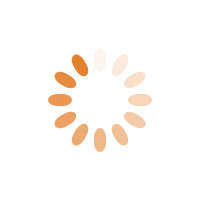Cách gửi tin nhắn thoại bằng Siri trên iPhone cực nhanh
Kể từ hệ điều hành iOS 14, Apple đã cho phép người dùng gửi tin nhắn âm thanh hoặc tin nhắn thoại trên iPhone một cách nhanh chóng và tiện lợi. Việc của bạn chỉ là ra lệnh cho Siri để thực hiện tính năng này mà không cần bấm thêm nút hay bất kì thao tác gì. Bài viết dưới đây sẽ hướng dẫn các thao tác chi tiết.

Tương tự như tính năng Voice chat của Messenger Facebook, gửi tin nhắn thoại thông qua iMessage của riêng các thiết bị nhà Táo cũng rất đáng chú ý và cực kì dễ sử dụng cho người dùng. Hãy theo dõi các bước bên dưới để biết cách thực hiện nhé!
Hướng dẫn gửi tin nhắn thoại trên iPhone
Bước 1: Bạn cần kích hoạt Siri bằng câu “Hey Siri” trên iPhone. Khi Siri đã lắng nghe, bạn đọc rõ ràng câu lệnh “Send an audio message”.

Bước 2: Siri sẽ hỏi các bạn cần gửi tin nhắn thoại này đến cho ai. Bạn hãy đọc tên người nhận hoặc từng số điện thoại của họ nhé. Lưu ý ở bước này rằng Siri vẫn chưa thể nghe được tên tiếng Việt nên bạn cần lưu lại tên trong danh bạ. Ngoài ra, nếu tên các số liên hệ gần giống nhau, Siri sẽ hiển thị các liên hệ đó trên màn hình và yêu cầu bạn chọn lại.

Bước 3: Với câu thoại “OK, Recording”, Siri đang ghi nhận lại lời nói của bạn để gửi tin nhắn đấy. Hãy nói nội dụng tin nhắn âm thanh ở bước này nhé.

Bước 4: Siri sẽ hiển thị lại toàn bộ thông tin tên liên hệ/số điện thoại người nhận và tin nhắn thoại đã được ghi lại. Bạn có thể bấm nghe lại hoặc nói câu lệnh “Send” để Siri gửi tin nhắn.

Bước 5: Do chế độ mặc định, các tin nhắn thoại sẽ chỉ cho phép người nhận nghe được trong vòng 2’ kể từ thời điểm gửi, sau đó sẽ tự động xoá. Để thay đổi chế độ này, bạn vào Cài đặt > Tin nhắn > Hết hạn > thay đổi từ Sau 2 phút thành Không. Cài đặt lần đầu tiên và máy sẽ tự động giữ chế độ như vậy cho các lần sử dụng tiếp theo.

Các bước thực hiện đều rất dễ dàng và nhanh chóng đúng không nào? Siri đã làm hầu hết các bước để gửi được tin nhắn âm thanh cho chúng ta. Hãy thử áp dụng và chia sẻ thủ thuật này đến bạn bè mình nhé. Chúc các bạn thành công!
----------------------------------------------------------------------
Minh Đức Store - Hệ Thống Bán Lẻ Điện Thoại Uy Tín Giá Rẻ
![]() Hotline: 1800 646479 (Gọi miễn phí)
Hotline: 1800 646479 (Gọi miễn phí)
![]() Website: www.didongminhduc.vn
Website: www.didongminhduc.vn
![]() CS1: 27G Điện Biên Phủ, Hải Phòng (Cạnh nhà khách Hải Quân) - ĐT 0776.79.2222
CS1: 27G Điện Biên Phủ, Hải Phòng (Cạnh nhà khách Hải Quân) - ĐT 0776.79.2222
![]() CS2: 90 Đà Nẵng, Núi Đèo, Thuỷ Nguyên - ĐT 0704.695.695
CS2: 90 Đà Nẵng, Núi Đèo, Thuỷ Nguyên - ĐT 0704.695.695